ネットワーク ライセンス マネージャーの起動¶
IronCAD ネットワーク ライセンス マネージャー(NLM: Network License Manager)は、 USB ドングルに登録された IronCAD 製品のライセンスを管理できます。
- Windows の管理者権限が必要です。
- IronCAD ネットワーク ライセンス マネージャーのインストールが必要です。
- ネットワーク ライセンス マネージャーの運用中は USB ドングルを取り外すことはできません。

次のアプリケーションを製品版として起動するには、それぞれ対応するライセンスが必要です。
- IRONCAD
- INOVATE
- IRONCAD DRAFT
手順 1 サービスを開始する¶
1. USB ドングル(赤色)をコンピューターに挿入します。
[スタート] → [すべてのプログラム] → [IronCAD] → [IronCAD Network License Dongle Manager] を右クリックし、[管理者として実行] します。
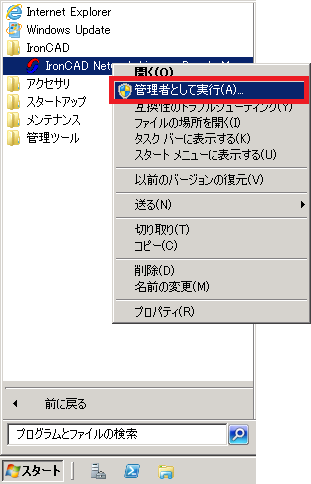
2. CAXA network lock management tools の画面が表示されます。
Network Lock Server 上のサーバーをクリックします。
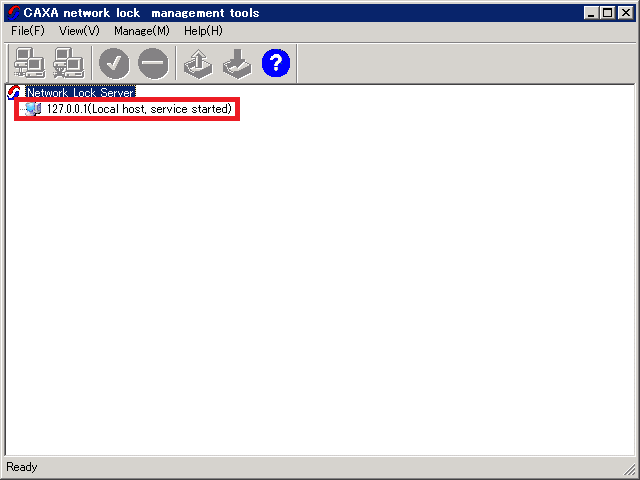
3. サービスを開始します。[Start Service] をクリックします。
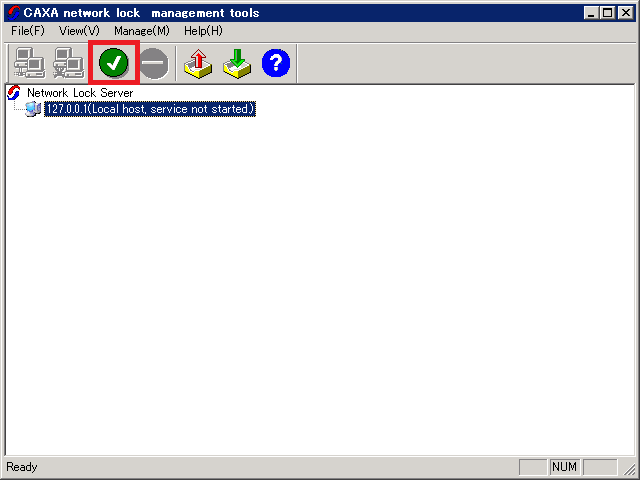
4. CAXA network lock management tools のライセンス一覧(サーバー下部)にライセンスが表示されていることを確認した後、CAXA network lock management tools を閉じます。
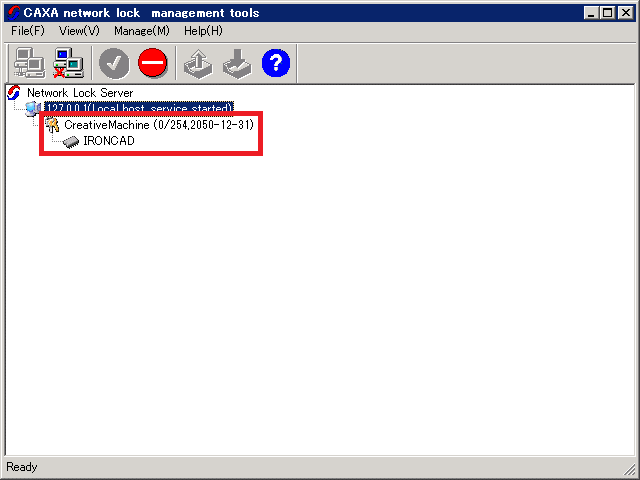
クライアント側でネットワーク ライセンスについて設定した後、 アプリケーションが製品版として起動することを確認してください。
補足 サービスを手動で開始する¶
サービスが開始しない場合にお試しください。
1. コントロール パネルを開きます。
[システムとセキュリティ] → [管理ツール] → [サービス] をダブルクリックします。
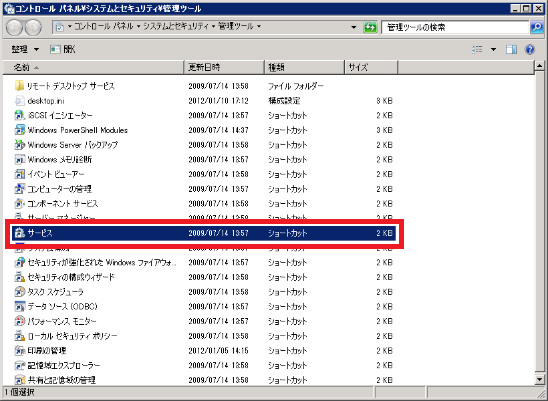
2. サービスの画面が表示されます。Elite4 Net Service を選択した後、[サービスの開始] をクリックします。
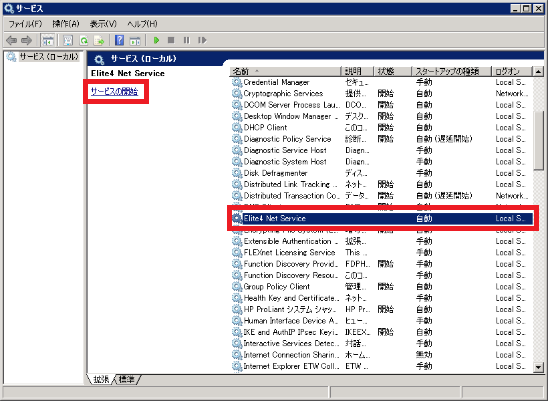
3. サービスが開始されていることを確認した後、画面を閉じます。
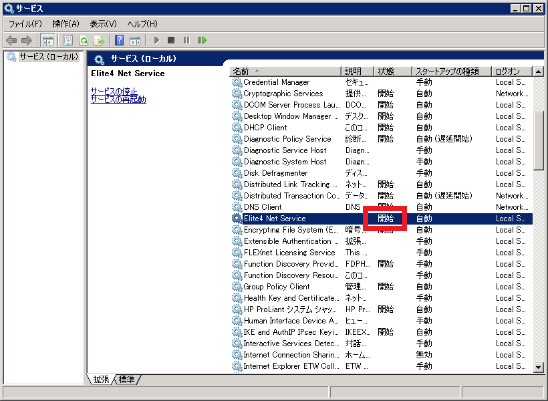
CAXA Network Lock Management Tool からライセンスを確認してください。